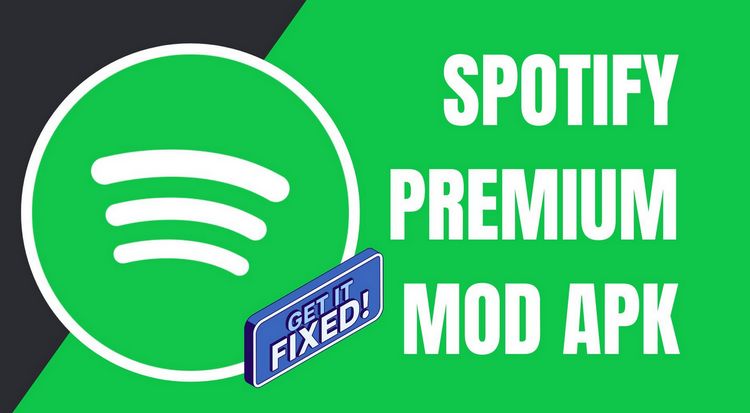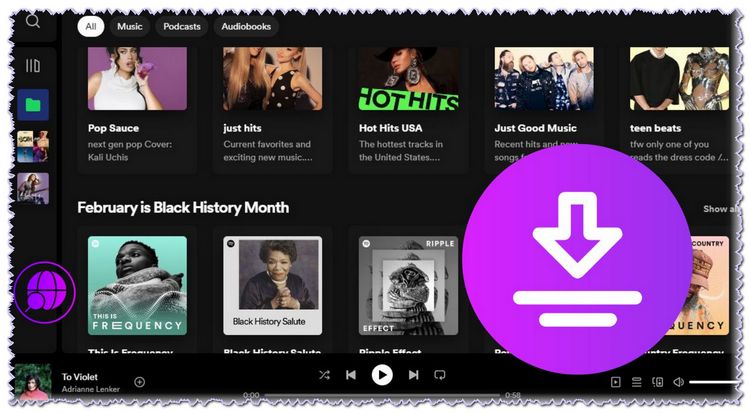Come visualizzare le statistiche di Spotify?
Sei uno di quelli a cui piace controllare le proprie statistiche di ascolto di tanto in tanto? Hai controllato Spotify Wrapped quest'anno? Se sei uno di quelli che passa le giornate a contare alla rovescia per Spotify Wrapped, o uno di quelli che analizza regolarmente le proprie abitudini di ascolto per capirsi meglio, troverai questo articolo utile. In questo articolo imparerai come vedere le tue statistiche di Spotify tramite Spotify, Spotify Wrapped e altri 14 siti web gratuiti. Ora continua a leggere.

- Parte 1: Come visualizzare le statistiche di Spotify tramite Spotify?
- Parte 2: Come visualizzare le statistiche di Spotify tramite Spotify Wrapped?
- Parte 3: Come visualizzare le statistiche di Spotify tramite strumenti di terze parti?
- Parte 4: Come scaricare i tuoi brani preferiti su Spotify con un account gratuito?
Parte 1: Come visualizzare le statistiche di Spotify tramite Spotify?
Uno dei modi più semplici per visualizzare le statistiche di Spotify è tramite l'app Spotify. Su Spotify puoi visualizzare i brani e le playlist riprodotti più di recente, gli artisti e i brani più ascoltati del mese, nonché la cronologia degli ascolti, i consigli e molto altro. Ecco come visualizzare le funzionalità integrate dell'app sul tuo computer o dispositivo mobile.
Su PC
Passo 1 Apri l'app Spotify sul tuo computer e accedi al tuo account Spotify. Puoi anche visualizzarlo sul web player di Spotify.
Passo 2 Fai clic sull'icona del tuo profilo nell'angolo in alto a destra e seleziona "Profilo" dal menu a discesa. Potrai quindi visualizzare gli artisti e i brani più ascoltati di questo mese. Tuttavia, queste sono tutte informazioni di base e puoi visualizzare solo le informazioni relative al mese corrente, anziché altre dimensioni temporali.
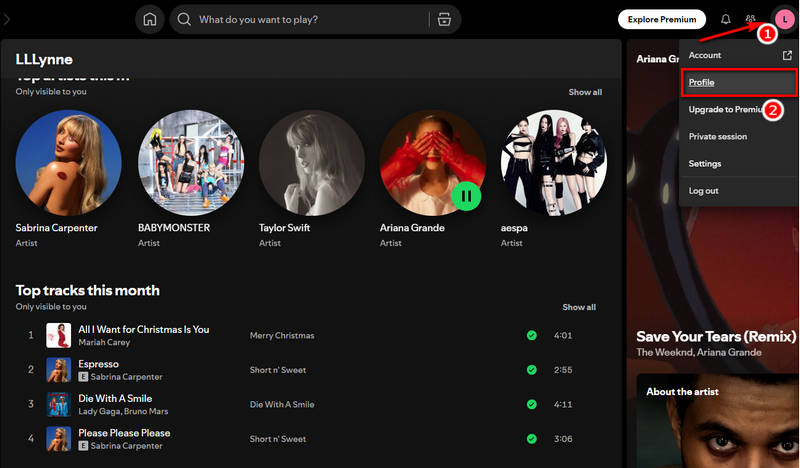
Su dispositivo mobile
Passo 1 Per prima cosa, apri Spotify sul tuo telefono e accedi al tuo account Spotify.
Passo 2 Fai clic su "La tua libreria" nell'angolo in basso a destra, quindi fai clic sul filtro "Recenti" in alto e potrai visualizzare i brani e le playlist che hai riprodotto di recente.
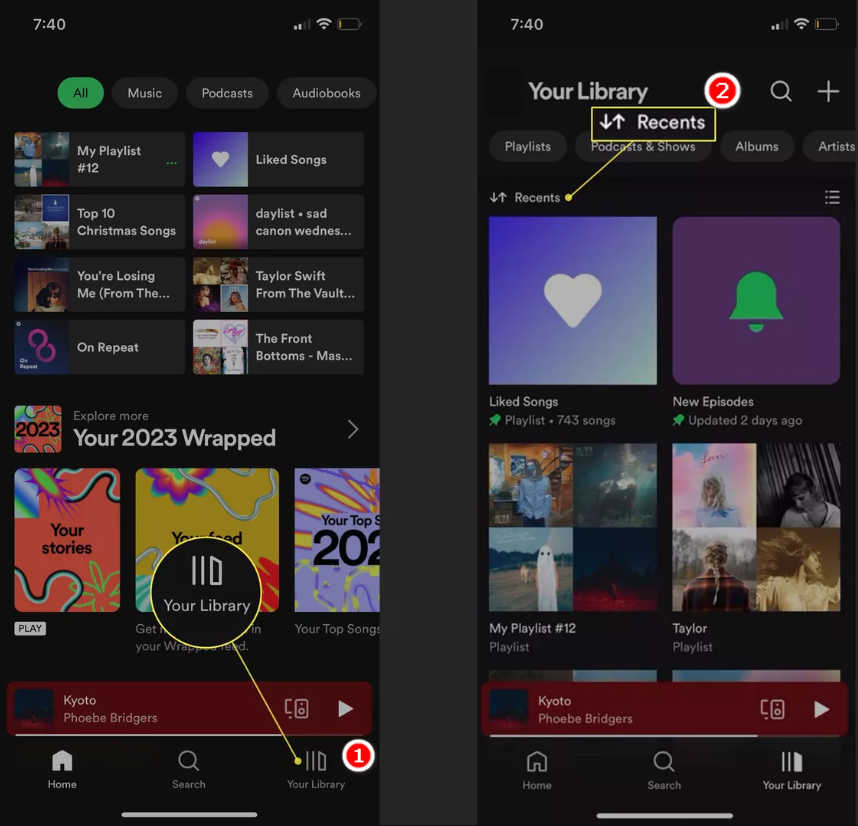
Parte 2: Come visualizzare le statistiche di Spotify tramite Spotify Wrapped?
Se sei interessato a vedere cosa hai ascoltato nell'ultimo anno, non perderti Spotify Wrapped, che in genere viene rilasciato all'inizio di dicembre di ogni anno. Wrapped offre una panoramica personalizzata delle tue abitudini di ascolto nell'ultimo anno. Durante il periodo di rilascio di Wrapped, troverai un link per scaricarlo nella homepage quando apri l'app Spotify. Questo non vale per la versione web, quindi se vuoi vedere Wrapped, devi scaricare l'app Spotify. Per visualizzare i report di Spotify Wrapped degli anni precedenti, digita "I tuoi brani preferiti di [anno]" nella barra di ricerca e Spotify ti mostrerà automaticamente i report Wrapped precedenti.

Parte 3: Come visualizzare le statistiche di Spotify tramite strumenti di terze parti?
In questa parte, ti presenteremo 14 siti web gratuiti per controllare le tue statistiche di Spotify.
1. Stats for Spotify
Stats for Spotify è un sito web che ti permette di visualizzare i tuoi dati di ascolto su Spotify. Attraverso questo sito web, puoi vedere le tracce, gli artisti e i generi che ascolti più spesso. Apri questo sito web nel tuo browser, fai clic su "Accedi con Spotify" e poi, quando si apre la pagina di Spotify, fai clic su "Accetto" per consentire al sito web di leggere i tuoi dati di ascolto. Attendi qualche secondo e potrai visualizzare i tuoi dati di ascolto. Puoi anche generare una playlist specifica per questi brani.
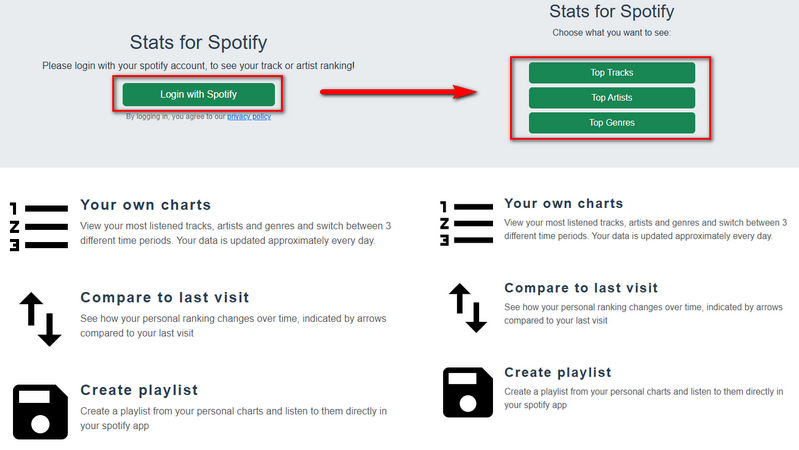
2. Spotify Pie
Spotify Pie è un sito web online che consente di visualizzare le statistiche di Spotify. Sebbene il sito web contenga molti annunci pubblicitari, è gratuito. A differenza di altri siti web, non solo fornisce i dati in stile tradizionale, ma offre anche un grafico a torta e uno a bolle. Per prima cosa, apri Spotify Pie nel tuo browser, quindi fai clic su "Accedi con Spotify" al centro della pagina. Quando si apre la pagina di Spotify, fai clic su "Accetto" per leggere i dati musicali. Dopodiché, devi guardare un annuncio pubblicitario di 30 secondi (non saltabile) per visualizzare il tuo grafico a torta di Spotify. Puoi scegliere di visualizzarlo come grafico a torta o a bolle.
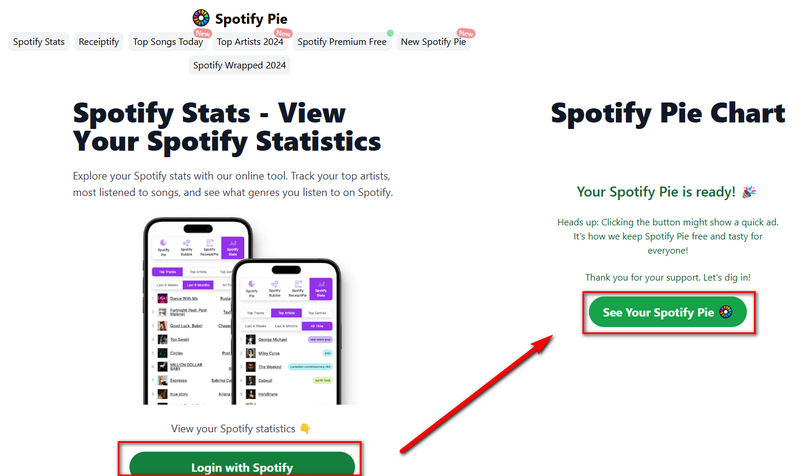
3. stats.fm
stats.fm è un sito web gratuito che può analizzare le tue abitudini di ascolto su Spotify, ma se desideri funzioni più complete, devi abbonarti. Se non ti abboni, puoi vedere i generi che ascolti più spesso, gli artisti che ascolti più di frequente, i brani che ascolti più di frequente e i generi riprodotti più di recente. Apri il sito web stats.fm e accedi al tuo account Spotify come indicato. Potrai quindi visualizzare i tuoi dati di ascolto. Puoi decidere se abbonarti per ottenere dati più completi in base alle tue esigenze.
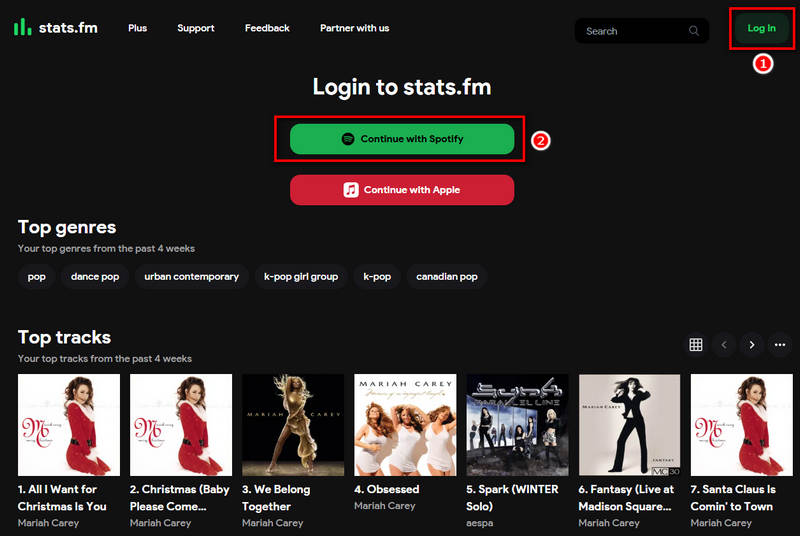
4. volt.fm
volt.fm ti aiuta a visualizzare più statistiche di Spotify rispetto ad altri. Oltre ai brani, agli artisti e ai generi che ascolti di più, volt.fm ti consente anche di visualizzare i tuoi album più ascoltati, i tuoi gusti musicali e altro ancora. Clicca sul titolo di una canzone che hai ascoltato e vedrai chi l'ha ascoltata più a lungo. Apri volt.fm nel tuo browser e accedi con il tuo account Spotify. Vedrai quindi le tue statistiche Spotify recenti. Per visualizzare funzionalità più avanzate, come il numero di ascolti per brano, le abitudini di ascolto e tutti gli intervalli di tempo, è necessario abbonarsi.
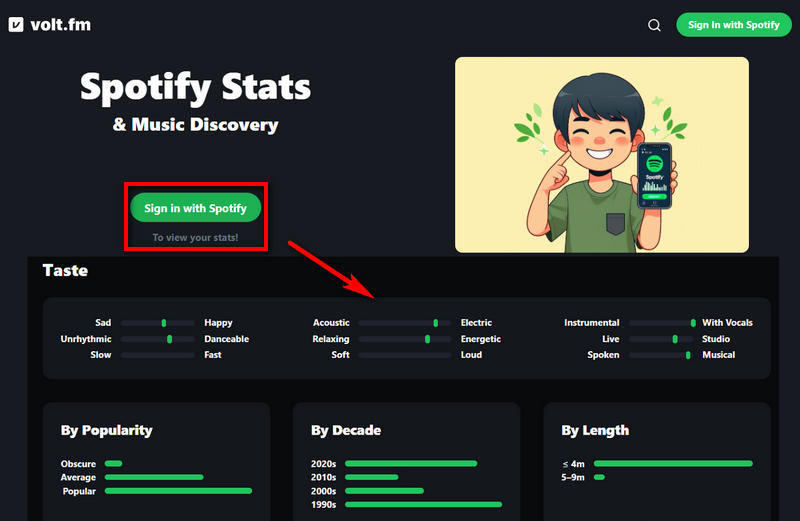
5. Trackify
Trackify è un sito web sviluppato da un'azienda britannica che controlla le statistiche di Spotify. Può identificare il brano che stai ascoltando in quel momento e puoi anche visualizzare i dati di ascolto per un giorno, una settimana, un mese, sei mesi e un anno. Tuttavia, questi servizi aggiuntivi richiedono un abbonamento. Se non ti abboni, puoi visualizzare solo i brani più popolari, gli artisti più ascoltati e la cronologia degli ascolti. Per prima cosa, apri Trackify nel tuo browser e accedi con il tuo account Spotify per prepararti a visualizzare le tue statistiche Spotify. Dopo aver effettuato l'accesso, attendi qualche secondo e potrai visualizzarlo. Tuttavia, come accennato in precedenza, è necessario abbonarsi per accedere a funzionalità più complete.
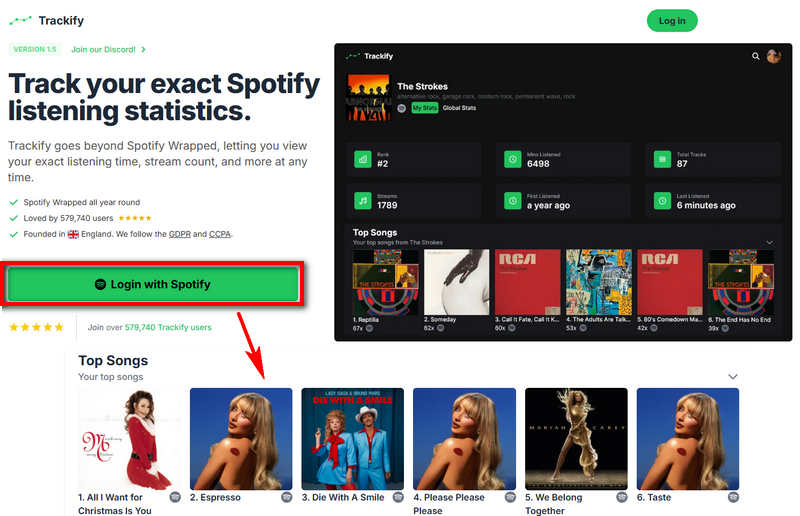
6. Instafest
Puoi usare Instafest per generare un report della tua esperienza di ascolto sotto forma di immagine. Puoi scegliere alba, tramonto o crepuscolo. Tuttavia, Instafest può generare solo gli artisti più ascoltati nelle ultime quattro settimane, sei mesi o un anno. Segui le istruzioni per accedere al tuo account Spotify e potrai visualizzare le tue statistiche Spotify.
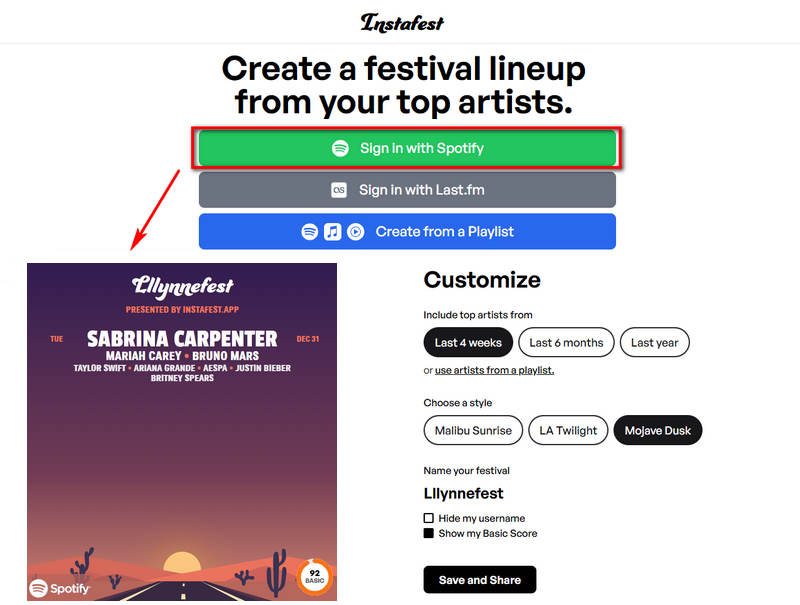
7. Obscurify
Obscurify è un sito web con numerose funzioni per visualizzare le statistiche di Spotify online. Apri Obscurify nel tuo browser, segui le istruzioni e clicca sul pulsante "Accedi" per visualizzare le tue statistiche Spotify. Spotify misura la felicità, l'energia, la ballabilità e l'acustica delle canzoni che ascolti. Obscurify può confrontare la tua musica con il livello medio nella tua zona. Dopo averla visualizzata, puoi scegliere di condividerla con i tuoi amici. Obscurify ti consiglierà automaticamente alcune canzoni in base alle tue abitudini di ascolto.
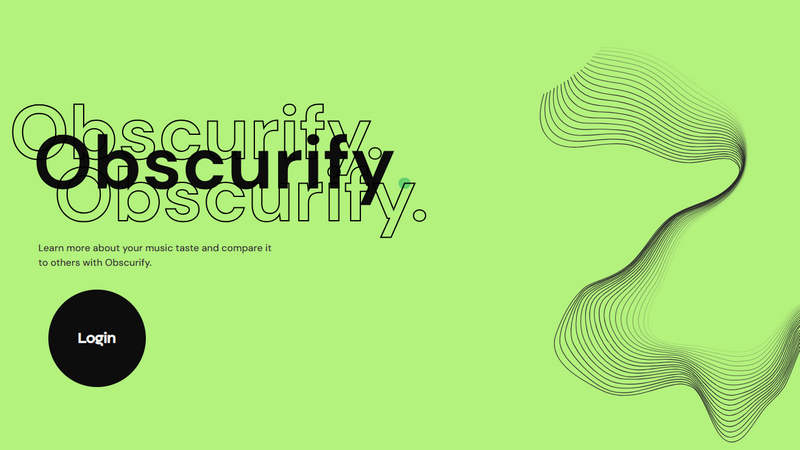
8. Quanto è pessimo il tuo Spotify?
Quanto è pessimo il tuo Spotify? è un sito web che analizza la tua musica e i tuoi artisti preferiti, ti pone alcune domande e poi simula le tue scelte. Per iniziare, visita il sito, segui le istruzioni per accedere con il tuo account Spotify, rispondi ad alcune domande, attendi i risultati e preparati a un po' di esilaranti battute musicali. Non si tratta di una vera IA, ma di una pseudo-IA amante della musica, tutta incentrata sul divertimento.
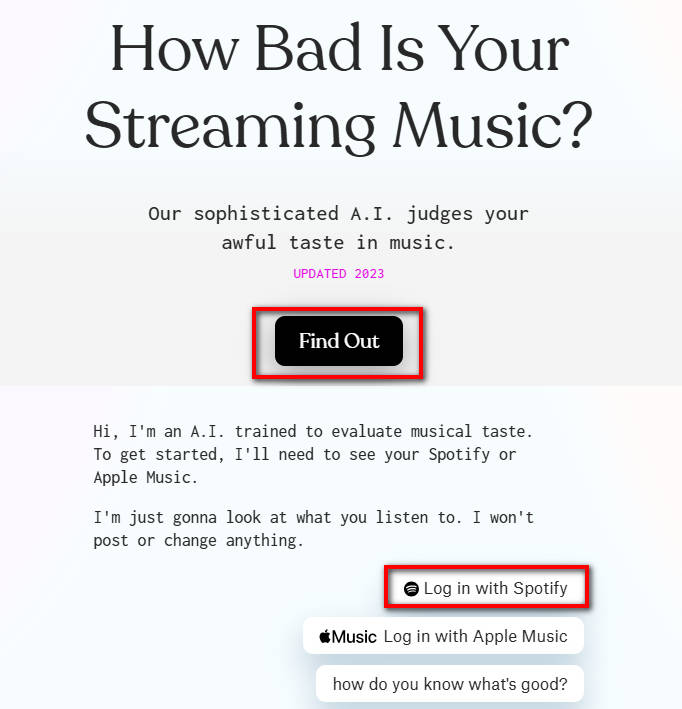
9. Icebergify
Icebergify Come suggerisce il nome, Icebergify è un sito web che crea una classifica a forma di iceberg dei tuoi artisti preferiti su Spotify. Se il tuo iceberg non è pieno, significa che non stai ascoltando abbastanza artisti. Prova ad ascoltare più artisti e l'iceberg inizierà a riempirsi. Per utilizzare Icebergify per visualizzare le tue statistiche su Spotify, apri il sito web, clicca su "crea il tuo" e autorizza Icebergify a leggere i tuoi dati di ascolto su Spotify.
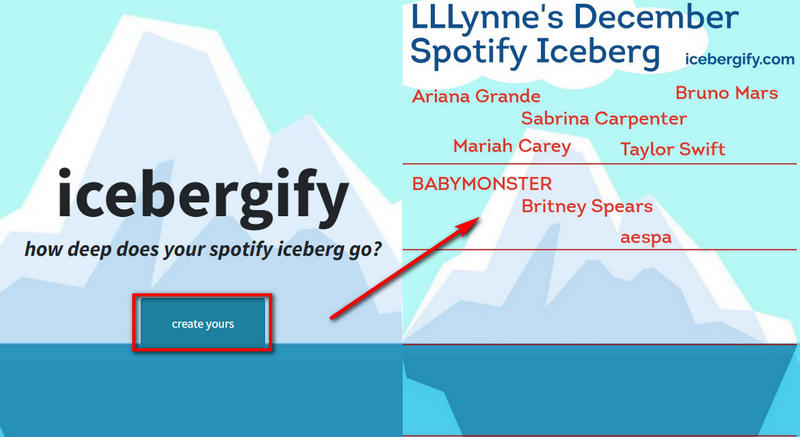
10. Chosic
Chosic è un sito web facile da usare per visualizzare le tue statistiche su Spotify. Apri Chosic e concedigli l'accesso alla cronologia dei tuoi ascolti su Spotify. Vedrai quindi un riepilogo delle tue statistiche Spotify. Scorri verso il basso e vedrai dati più dettagliati come i brani più ascoltati, il tuo umore generale, le canzoni che adorerai, i brani riprodotti di recente, ecc.
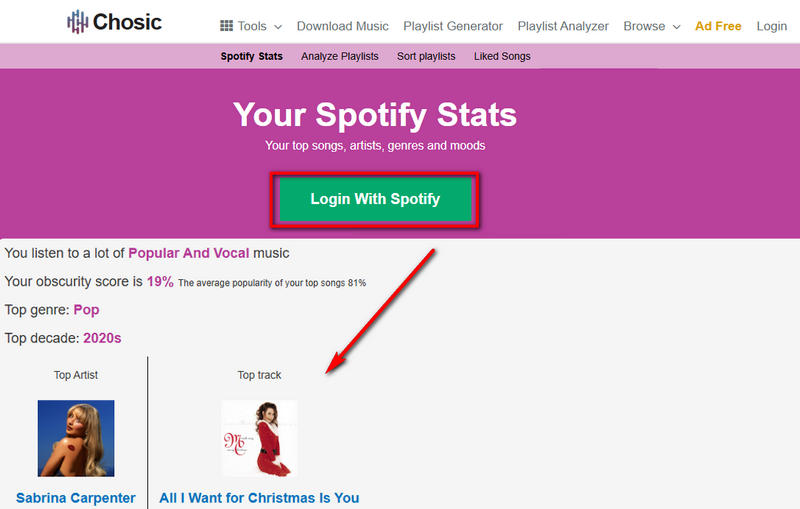
11. MuiscScape
MusicScape presenta in modo unico le tue statistiche di Spotify. Dopo aver effettuato l'accesso a MusicScape con il tuo account Spotify, vedrai un cubo con diverse palline al suo interno. Usa il mouse per ruotare il cubo e visualizzare le tue preferenze per la musica che ascolti, in base a diverse dimensioni, come valenza, energia e acustica.
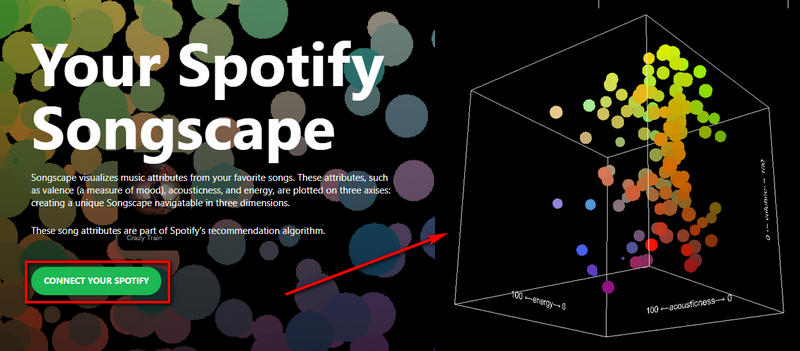
12. Discover Quickly
Discover Quickly è un modo intelligente per visualizzare le statistiche di Spotify. Dopo aver effettuato l'accesso, potrai ascoltare l'anteprima dei brani passandoci sopra il mouse. Fai clic sull'immagine di copertina di uno qualsiasi dei tuoi artisti preferiti e Discover Quickly caricherà automaticamente ulteriori informazioni sull'artista. Con questo strumento, puoi anche creare facilmente una playlist in base al tuo genere preferito.
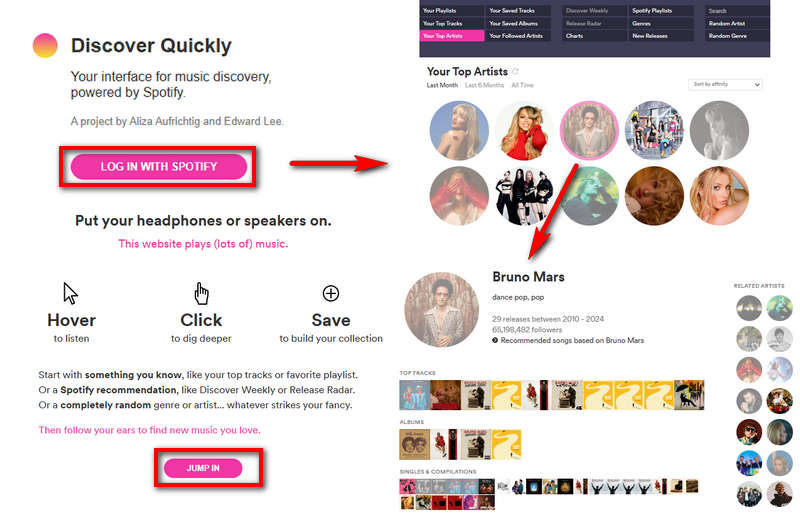
13. Receiptify
Receiptify trasforma i tuoi brani preferiti in ricevute musicali, ognuna delle quali rappresenta ogni brano che hai ascoltato. Puoi scegliere in modo flessibile i brani più popolari dell'ultimo mese, degli ultimi sei mesi o dell'ultimo anno. Ti basta accedere con il tuo account Spotify e le tue ricevute musicali verranno visualizzate. Puoi scegliere di salvare l'immagine e condividerla con i tuoi amici. Questa forma unica di ricevuta è un modo divertente per entrare in contatto con la tua musica.
Potrebbe interessarti anche: Cos'è Receiptify Spotify? Come si usa?
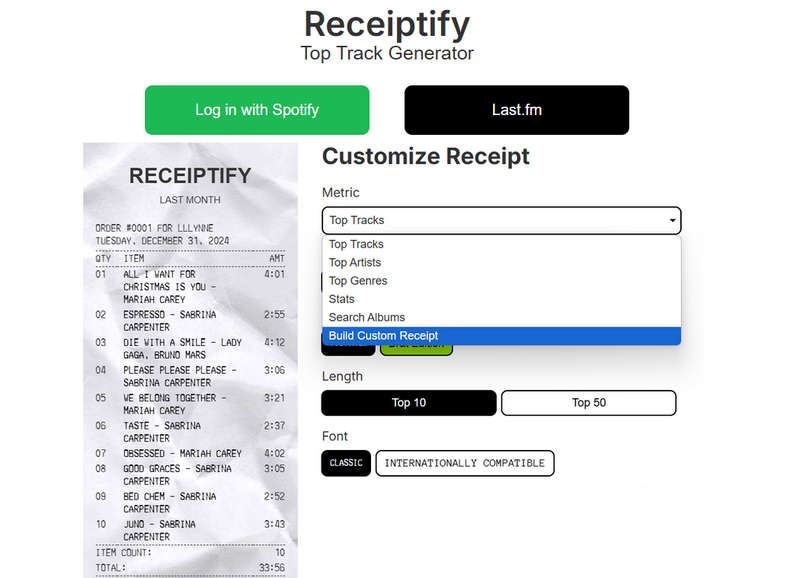
14. Moodify
Come tutti i siti web precedenti, devi prima aprire Moodify nel tuo browser, quindi cliccare sul pulsante "Accedi con Spotify". La differenza è che devi riprodurre il brano su Spotify. Moodify ti consiglierà automaticamente alcuni brani che si adattano allo stato d'animo del brano che stai ascoltando in quel momento, e potrai cliccare sul pulsante per aggiungere il testo di questi brani alla playlist con un solo clic.

Parte 4: Come scaricare i tuoi brani preferiti su Spotify con un account gratuito?
Dopo aver letto i siti web di cui sopra, puoi facilmente controllare i tuoi dati di ascolto in tempo reale. Ma la pessima rete e le fastidiose pubblicità ti faranno venire voglia di scaricare queste canzoni sul tuo dispositivo? Oggi presenteremo anche un software facile da usare per aiutarti a scaricare queste canzoni, anche se sei un utente Spotify gratuito. TunePat Spotify Converter è uno di questi software. Può aiutare gli utenti Spotify gratuiti a scaricare canzoni come un account Premium. Con questo, puoi raggiungere l'obiettivo di scaricare canzoni facilmente senza dover sopportare fastidiose pubblicità. Puoi scaricare canzoni nei formati MP3, AAC, WAV, FLAC, AIFF o ALAC. Inoltre, la conversione multi-velocità può aiutarti a risparmiare molto tempo. Se sei interessato anche tu, clicca sul pulsante di download qui sotto e segui il tutorial per utilizzare il programma.
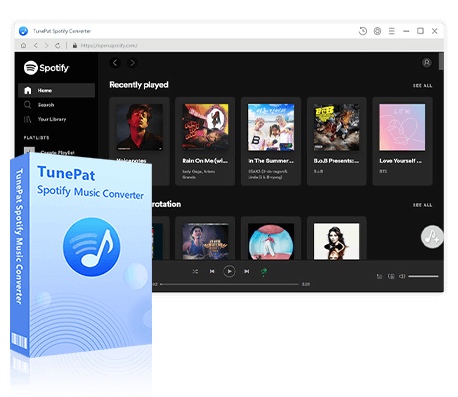
TunePat Spotify Converter
TunePat Spotify Converter consente agli utenti di convertire e ottenere brani, album, playlist, podcast, radio e audiolibri di Spotify dall'app Spotify o dal web player e di salvarli in modo permanente.
Passo 1 Dopo aver scaricato TunePat Spotify Converter, avvia il programma sul tuo computer. Se hai installato l'app Spotify sul computer in precedenza, quando apri TunePat Spotify Converter, TunePat aprirà automaticamente la pagina dell'app Spotify. In caso contrario, non importa. TunePat supporta gli utenti nel download di brani dall'app Spotify o dal web player Spotify. Gli utenti devono solo fare clic sul pulsante "Spotify App" o "Spotify riproduttore web" per cambiare la sorgente audio.
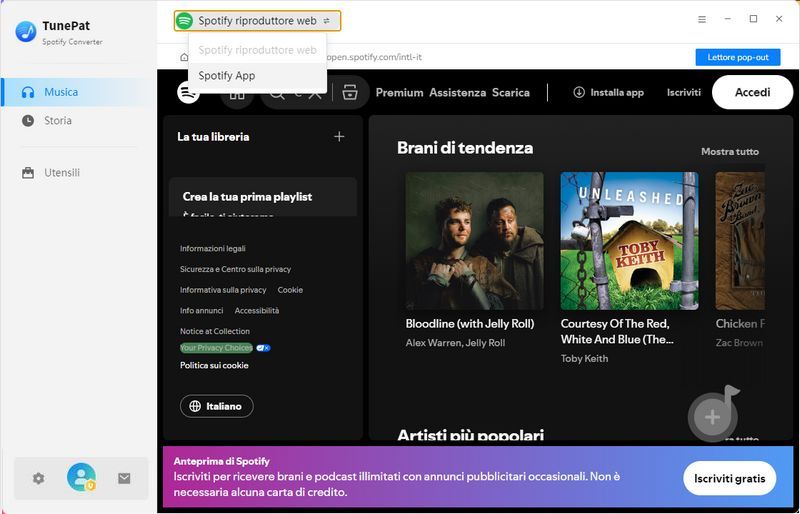
Passo 2 Prima di procedere con la conversione, fai clic sull'icona delle impostazioni per completare alcune impostazioni di base. Nell'interfaccia delle impostazioni, puoi modificare il formato di output, la modalità di conversione, il bit rate, la frequenza di campionamento, il percorso di output, ecc. Puoi anche attivare "Salva i testi (se forniti)" per scaricare il testo insieme al brano.
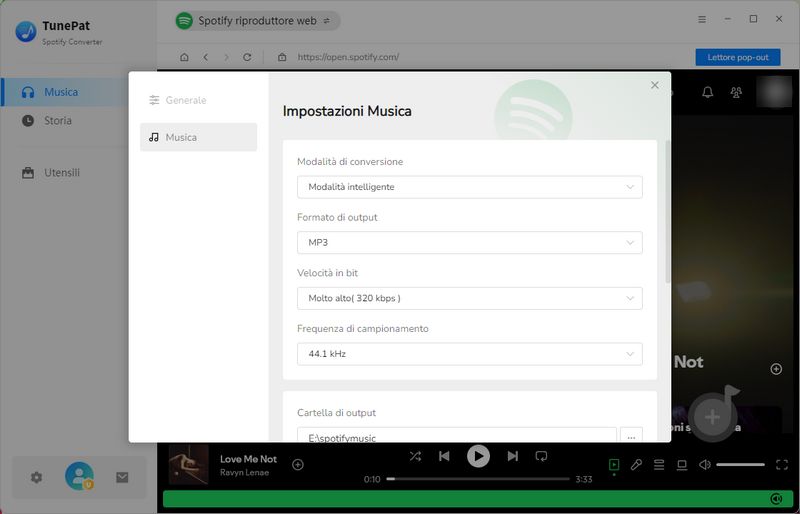
Passo 3 Dopo aver modificato le impostazioni, sei pronto per convertire i brani. L'operazione è semplice. Devi aprire l'app Spotify o il web player e trovare i brani che ascolti più spesso. Quando l'icona nell'angolo in basso a destra diventa blu, cliccaci sopra e TunePat analizzerà automaticamente questi brani. Quindi, fai clic sul pulsante "Add" per aggiungere questi brani a TunePat.
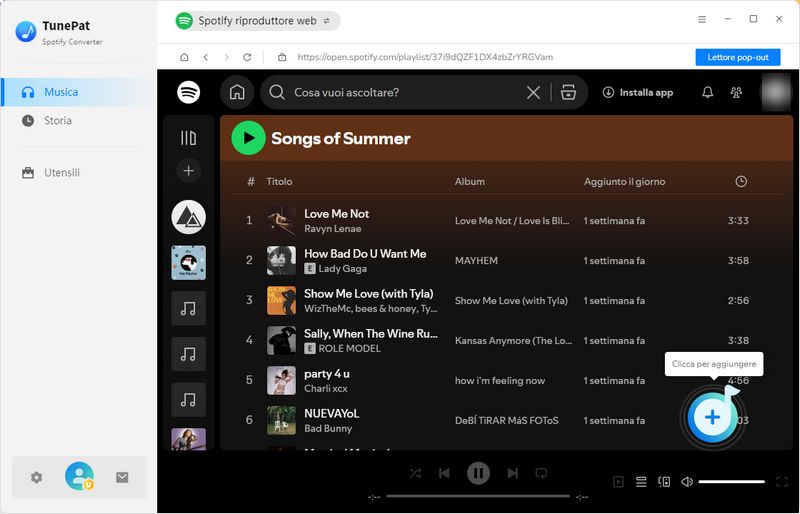
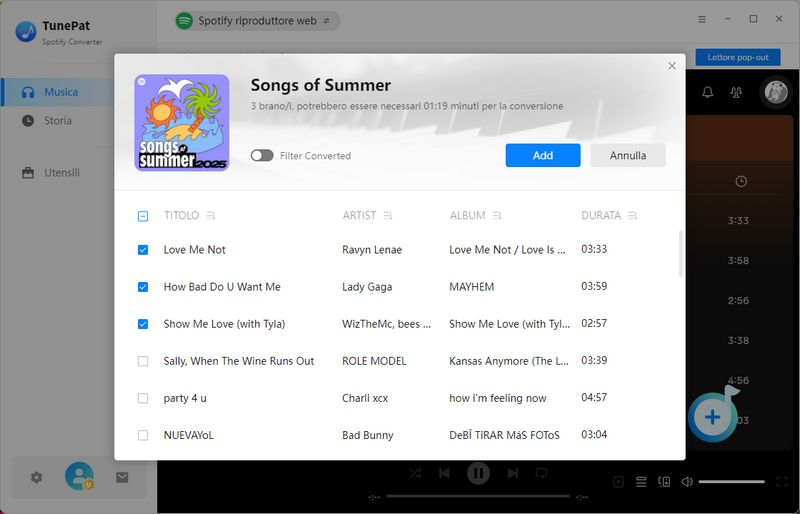
Passo 4 Se devi convertire altri brani contemporaneamente, puoi fare clic su "Aggiungere altro". Se sei pronto per la conversione, fai clic su "Convertire". TunePat inizierà a convertire i brani a una velocità fino a 10 volte superiore. Dopo un po' di attesa, TunePat terminerà il download dei brani e la cartella scaricata apparirà automaticamente. Ora hai scaricato i brani sul tuo dispositivo. Puoi spostarli su altri dispositivi poiché sono in formato normale.
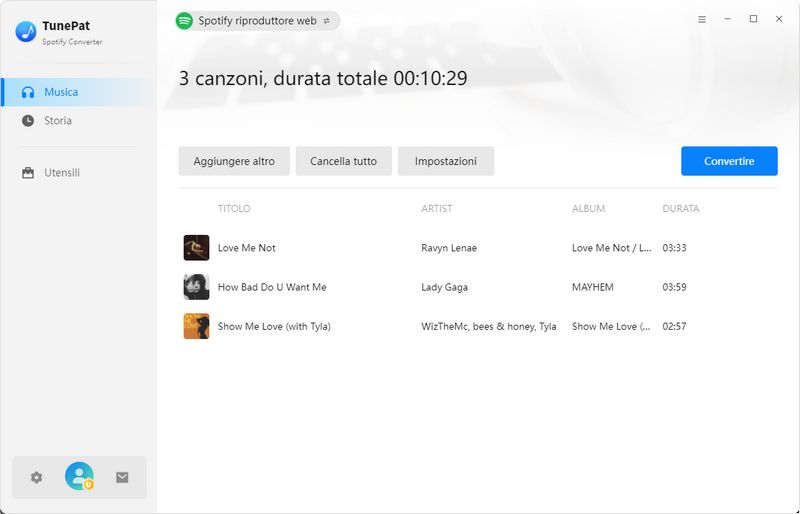
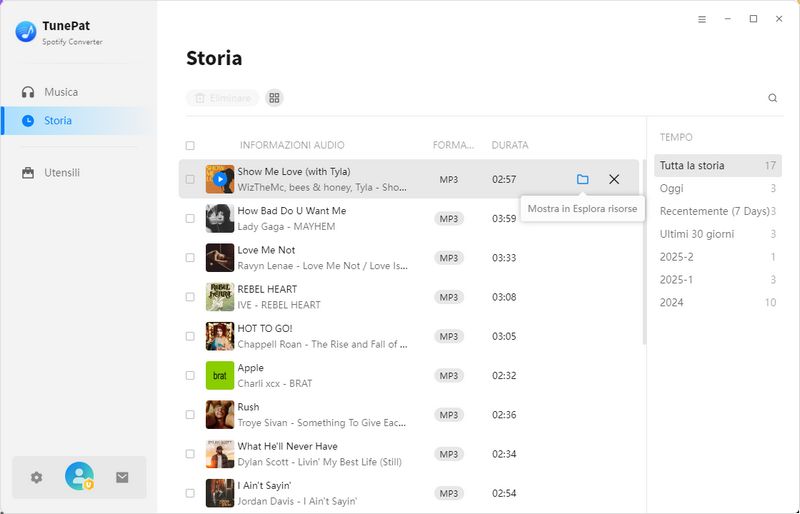
Conclusione:
Questo articolo spiega come visualizzare le statistiche di Spotify tramite Spotify, Spotify Wrapped e altri 14 siti web gratuiti. Se ritieni che la funzione integrata non soddisfi le tue esigenze in termini di statistiche di Spotify, puoi utilizzare i 14 siti web gratuiti che abbiamo presentato per visualizzarle. Vale la pena ricordare che se sei stanco di fastidiose pubblicità e desideri scaricare brani, ma non vuoi abbonarti a Spotify, puoi utilizzare TunePat Spotify Converter per scaricare brani da Spotify. I brani scaricati sono in formato semplice e possono essere trasferiti su qualsiasi dispositivo tu voglia.